Что такое 1С:Склад и торговля — инструкция по работе в программе
Независимо от типа предприятия на нем должен вестись оперативный учет всех хозяйственных операций, как внутренних, так и внешних. Делается это с помощью автоматизированных бухгалтерских систем, которые упрощают ведение бизнеса и сдачу отчетности в контролирующие органы и позволяют его оптимизировать на основе получения аналитических отчетов работы тех или иных подразделений. В странах СНГ наиболее используемыми стали системы от фирмы 1С. Часто возникает необходимость автоматизировать одно из подразделений предприятия — складские помещения. Специально для этого была разработана программа 1 С Склад и Торговля. Этот материал расскажет, как именно и кому нужна автоматизация склада, что такое складской учет в 1С и как вести учет производства и склада в 1С.
Описание программы
Программа 1С: Торговля и склад — одна из составляющих, входящих в систему программных продуктов от фирмы 1С — 1С: Предприятие. Ее особенностью является то, что она может работать, как отделено от всех продуктов, так и в связке с ними, интегрируясь в работу Бухгалтерии или 1С WMS. Система «Торговля и склад» предназначена для учета торговых операций по складским помещениям любого типа. Она позволяет автоматизировать складской учет и торговлю, учесть наличие и движение материальных и денежных средств.

Основными качествами программного продукта стали:
- Автоматизация абсолютно любых операций с товарами;
- Способность работать с распределенными базами данных;
- Надежность работы и безопасность данных;
- Современный и дружелюбный интерфейс пользователя, который может гибко настроиться под каждый вкус;
- Принцип открытости программного продукта и его доступность;
- Возможность взаимодействия с торговыми устройствами;
- Развитая система по администрированию;
- Наличие различных версий программы для разных целей;
- Простота в приобретении.

Основные функции
Стандартная конфигурация ПО позволяет автоматизировать любые торговые и складские операции:
- Ведение управленческого и финансово-экономического учета;
- Ведение учета от имени нескольких фирм;
- Ведение учета запаса товаров и выбор методов списания его себестоимости;
- Разделение товаров на собственные и взятые на реализацию;
- Оформление закупки и продажи товаров;
- Ведение учета расчетов с покупателями и поставщиками;
- Оформление первичных документов;
- Оформление счетов-фактур и автоматическое построение книги продаж и покупок;
- Выполнение резервирования товаров;
- Ведение учета денег на кассах и расчетных счетах;
- Ведение учета товарных кредитов и их погашение;
- Контроль над отданными на реализацию товарами, оплатой за них.
С помощью ПО можно с легкостью:
- Определять для каждого товара нужные цены и фиксировать цены поставщиков, быстро менять цены при необходимости;
- Вести работу с взаимосвязанными документами;
- Рассчитывать цены списания товаров в автоматическом режиме;
- Оперативно изменять необходимые параметры благодаря групповым обработкам документов и регистров;
- Вести учет товаров в разных единицах измерений;
- Вести учет денежных средств в разных валютах;
- Собирать полную аналитическую информацию о работе складских помещений и движении товаров или денег с помощью отчетов анализа;
- Формировать проводки для Бухгалтерии в автоматическом режиме;
- Создать автоматизированный и оптимизированный склад с помощью технологий.
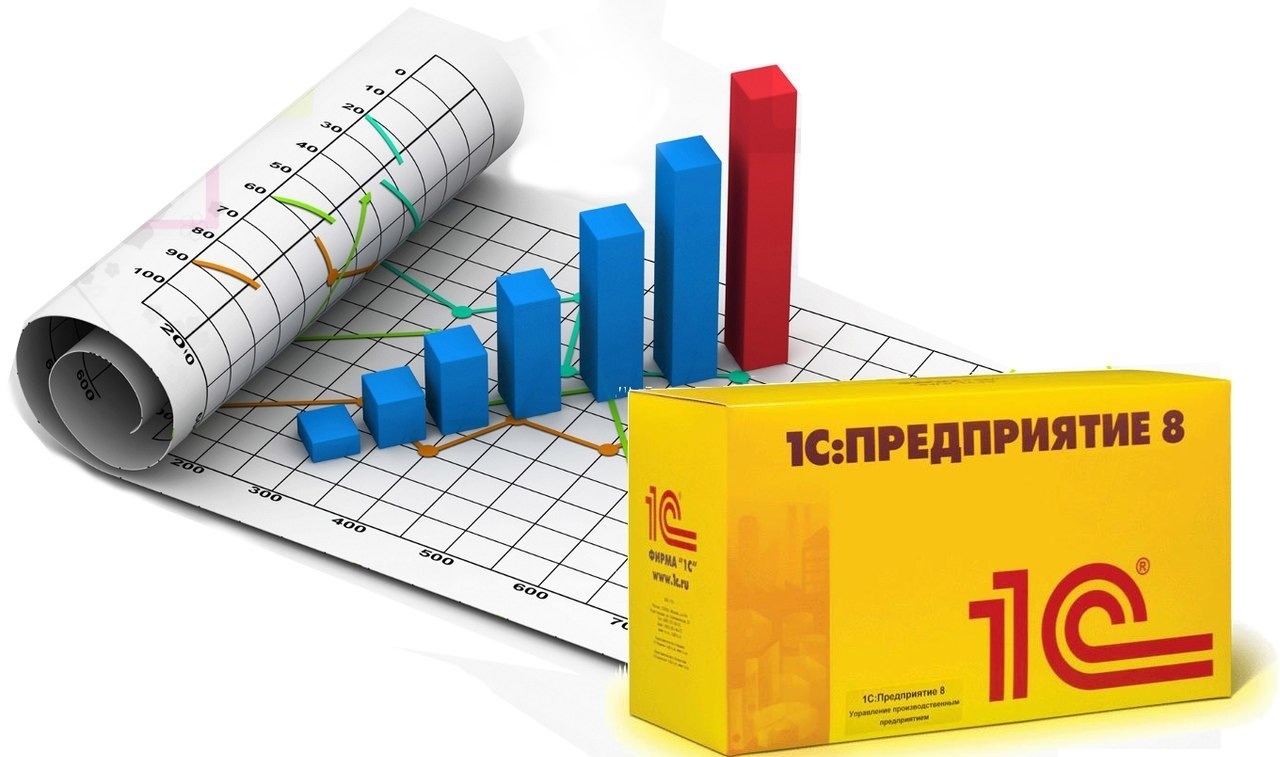
Важно! Это далеко не весь функционал 1С Склад, а лишь основа, определяющая преимущество ПО в сравнении с аналогами. Среди всех функций и возможностей программы следует более подробно разобрать функции просмотра и распечатки остатков, адресного хранения.
Просмотр остатков
Многие не знают, как в 1С посмотреть остатки на складе и можно ли это сделать именно в ТиС. Остатки с себестоимостью можно просмотреть в таблице «Инвентаризация по складу», а для распечатки выбрать печатную форму «Инвентаризационная опись». Сохранять документ не обязательно. На складах, продающих в розницу, хранятся товары с розничными ценами, поэтому просмотреть остатки товаров с такими ценами на розничных складах можно с помощью специального документа «Инвентаризация (розница)» и отчета об остатках товарно-материальных ценностей, в котором нужно выбрать параметры «показывать цену для розничных складов».
Распечатка остатков
Кроме простого просмотра различных остатков, можно также распечатать их. На примере формирования прайс-листа сделать это можно следующим образом:
- Перейти в Справочники — Номенклатура;
- С помощью кнопки «Печать» найти стандартную обработку для этого документа путем выбора «Прайс-лист»;
- Если обработчик не был найден, то практически во всех конфигурациях его можно найти, перейдя в меню Операции и выбрав Обработки — Печать Прайс-листа.
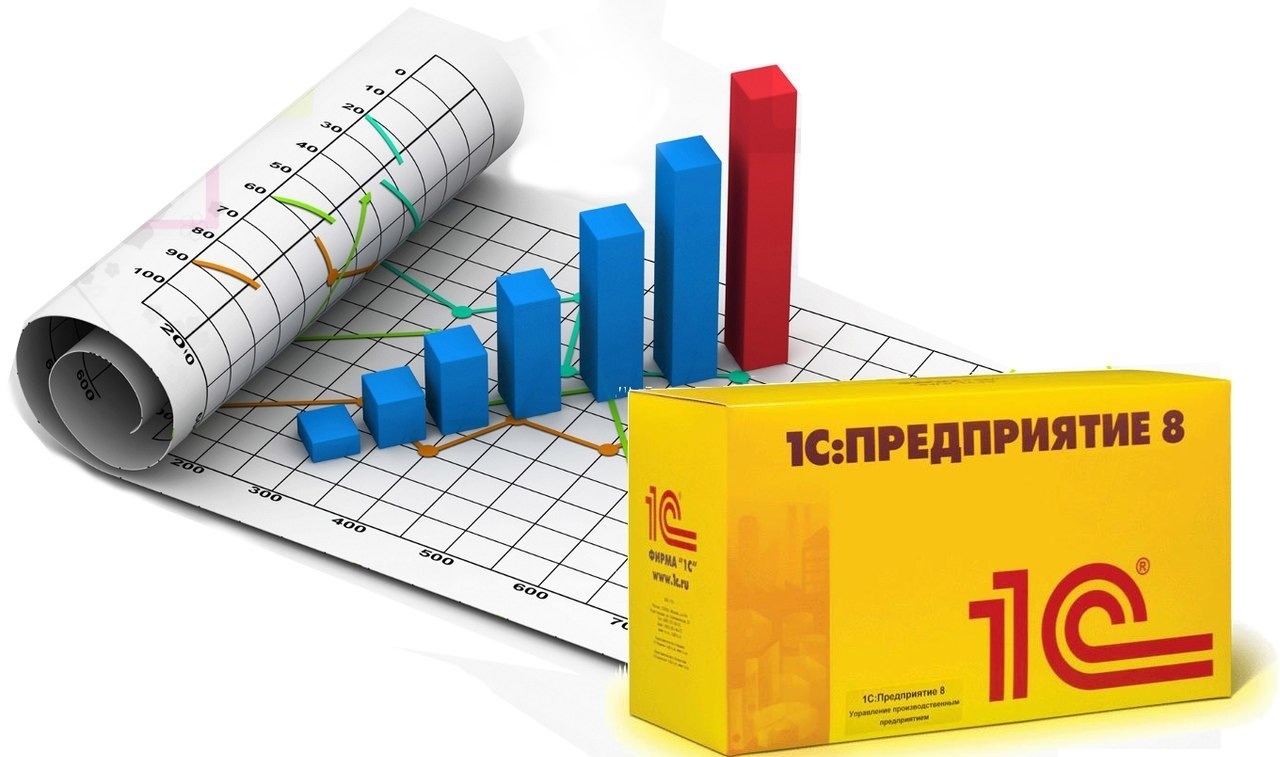
После этого производится настройка списка цен и товаров с помощью специального окна настройки. С помощью параметров на специальных вкладках можно задать расположение и отображение конкретных параметров формы. После этого документ идет в печать.
Адресное хранение
Для эффективной логистики нужна не только эффективность транспорта и предприятия, но и его складов. Чем больше предприятие, тем больше операций учета товаров оно должно выполнять. Это означает, что повышение скорости и точности учета товаров и эффективное использование складов напрямую связано с точностью работы склада. Для автоматизации этих процессов часто используется адресный склад.
Адресное хранение или адресный склад — это автоматическая оптимизация размещения товаров в складском помещении, которая учитывает не только характеристики товаров, но и особенности самого помещения. Наиболее эффективно адресное хранение показывает себя на тех складах, которые представляют широкие ассортименты товаров с различными сроками и условиями хранения. Организовать такое хранение на практике и учитывать его путем создания отчетов позволяет 1С: Торговля и склад.

Автоматизация складского учета
Задача автоматизации складского учета и контроля над остатками (в том числе и с нуль-остатками и отрицательными) так или иначе встает перед предприятием любой величины. Во всех типовых конфигурациях 1С есть такая возможность. «Торговля и склад» — не исключение. Автоматизация с помощью этого программного продукта состоит из выделения некоторых условных уровней и их реализации:
- Настройка базового учета складских операций, предполагающая учет в разрезе неограниченного количества складов без использования складских ордеров. Для учета товаров нескольких складов нужно в разделе «НСИ и администрирование» выбрать «Склад и доставка» и активировать параметр «Несколько складов»;
- Оформление операций движения товаров между сотрудниками склада и менеджерами раздельно. Уровень подразумевает выделение отдельных документов для учета складских операций. Для любого склада могут быть заданы настройки работы на основе ордеров. Делается это в настройках самого склада;
- Учетность товаров на складе и их остатков в разрезе мест их хранения, то есть так называемое адресное хранение, подходящее для помещений, на которых хранится большое количество разных товаров. Включить такую схему можно при условии, что использован ордерный документооборот.
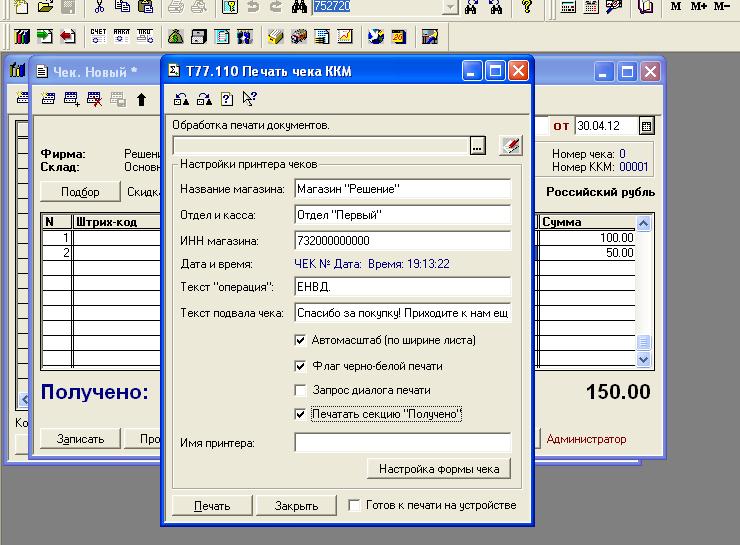
Важно! Базовый учет не означает того, что он делается в базовой конфигурации. 1С разрабатывает базовые сборки, которые обладают урезанным и упрощенным функционалом. Более того, в базовой конфигурации «Склад и торговля» можно вести учет остатков только одного склада.
Инструкция по работе
В первую очередь, для работы в любой программе 1С нужно установить ее на свой персональный компьютер. Начальная программа называется готовой оболочкой, потому что данные в нее должен внести пользователь. Без них она ничего собой не представляет. В первую очередь вносятся следующие данные:
- Информация о сотрудниках предприятия;
- Образцы договоров и документов;
- Реквизиты счетов.
Дальнейшие действия, выполняемые с программой, поочередны и подразумевают:
- Оприходование товаров через документы ТМЦ;
- Оприходование через документы поступления в розницу;
- Учет продаж продукции покупателям;
- Продажи в кредит;
- Оформление закрытия текущей смены и подсчет выручки за смену;
- Формирование отчетности по выручке за отчетный период;
- Создание расходных документов и передача выручки руководителю;
- Инвентаризация товаров.

Целевая аудитория
Стоит заметить, что на данный момент программа является устаревшей и с 2003 года не развивается и не обновляется. Специалисты компании рекомендуют переносить учет или начинать с новым продуктом 1С: Управление торговлей и не предоставляют онлайн поддержки по ней. Именно поэтому она скорее подойдет для небольших предприятий с одним складом, чем для больших и развитых сетей. Для розничной продажи в крупных размерах лучшим выбором будет 1С: Розница профессиональной версии. Маленькое предприятие может отлично функционировать и на базовой версии «Розницы».
«Торговля и склад» — это модуль «Оперативного учета» из продукта «Предприятие» с конфигурацией для автоматизации складского учета. «Управление торговлей» — прикладное решение, которое реализует те же и другие функции в более современном виде и содержит методы взаимоотношений с клиентами, которых нет в 1С: ТиС. Из этого следует, что программа 1C: Торговля и склад устарела и может применяться для учебных целей или для небольших предприятий. Они, скорее всего, не развиваются и уже давно работают на ней, не желая переходить на что-то новое и тратить много времени и средств на перенос всех учетностей в новый продукт, который по итогу не принесет заметных преимуществ.
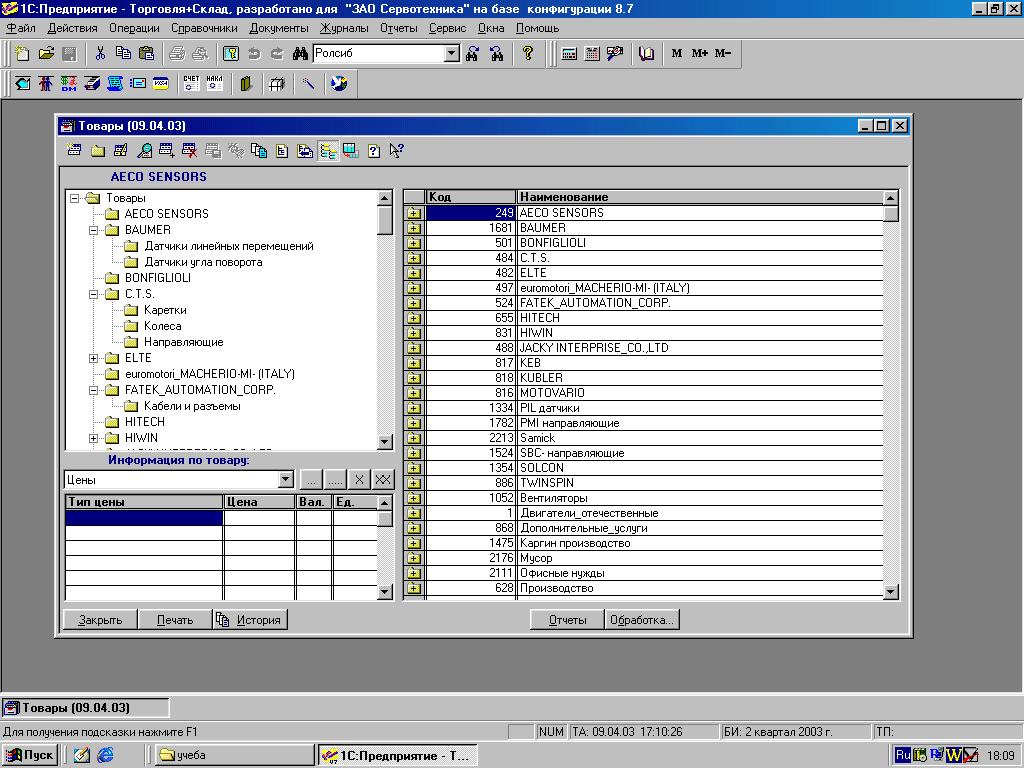
1С Склад довольно «старое» решение, которое обгоняет по функционалу даже 1С WMS система управления складом и логистики. Несмотря на это, 1С: ТиС остается одной из достаточно простых в применении программ, которые до сих пор могут использоваться для самостоятельной автоматизации складских операций, работы склада и кладовщиков. Она — ключ к созданию четкой адресной структуры хранения товаров для оптимизации помещений и ведения учета всех складских операций маленького предприятия.
Источник
Складской учёт в 1С 8.3
1С СТ-вебинары
30 ДНЕЙ БЕСПЛАТНО!

Складской учёт в 1С 8.3
В данной статье рассмотрим подсистему складского учета в Бухгалтерии 3. Грамотное ведение складского учета позволит избежать многих проблем, а также будет способствовать принятию верных управленческих решений.
Мы рады представить Вам видео-версию этой статьи:
Первое с чего необходимо начать это с создания мест учета, если их несколько у организации. В программе перейдем в раздел “Справочники” и выберем пункт “Склады”. В открывшемся окне будет представлен список складов.

По кнопке “Использовать как основной” можно установить основной склад, в результате данной настройки при создании документов, в которых присутствует поле “Склад” данный склад будет подставляться в это поле. Это особенно удобно, когда какой-то склад используется гораздо чаще других. Также по кнопке “Создать” в данном окне можно добавить новый склад.
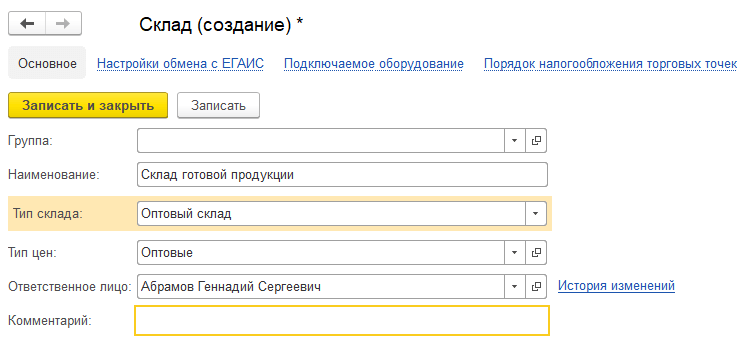
В карточке необходимо указать наименование склада, тип склада и тип цен – это обязательные поля для заполнения. При необходимости можно указать ответственное лицо. К примеру, им может быть кладовщик или директор организации.
Если организация только начинает вести учет и информационная база еще пустая, то необходимо ввести остатки продукции, материалов, тары и прочее по соответствующим счетам. Для этого можно использовать “Помощник ввода остатков” в разделе “Главное”. Далее выбираем организации и нужный счет и нажимаем на кнопку “Ввести остатки по счету”.
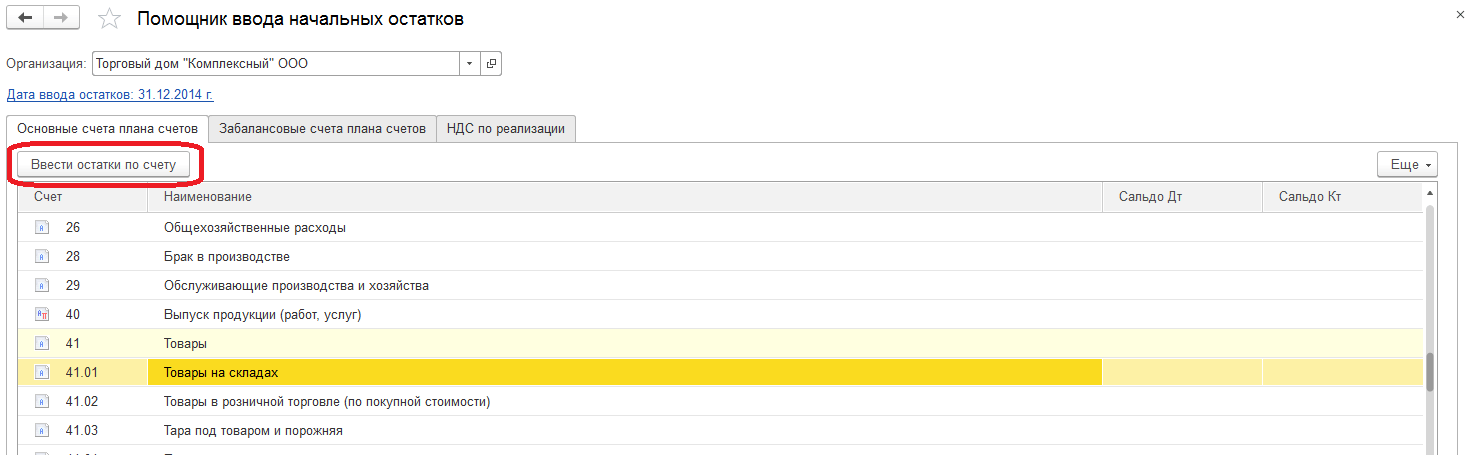
После чего заполняем всю необходимую аналитику в следующем окне и нажимаем “Провести”.

Если позиций много, то ввод остатков вручную достаточно трудоемкий процесс. Если информация содержится на электронном носителе можно прибегнуть к услугам программиста, который сможет осуществить загрузку остатков даже из других программ или файлов.
Для оформления поступления товаров существует документ “Поступление (акты, накладные)” в разделе “Покупки». Документ имеет несколько видов операций. В нашем примере используется операция “Товары (накладная)”.
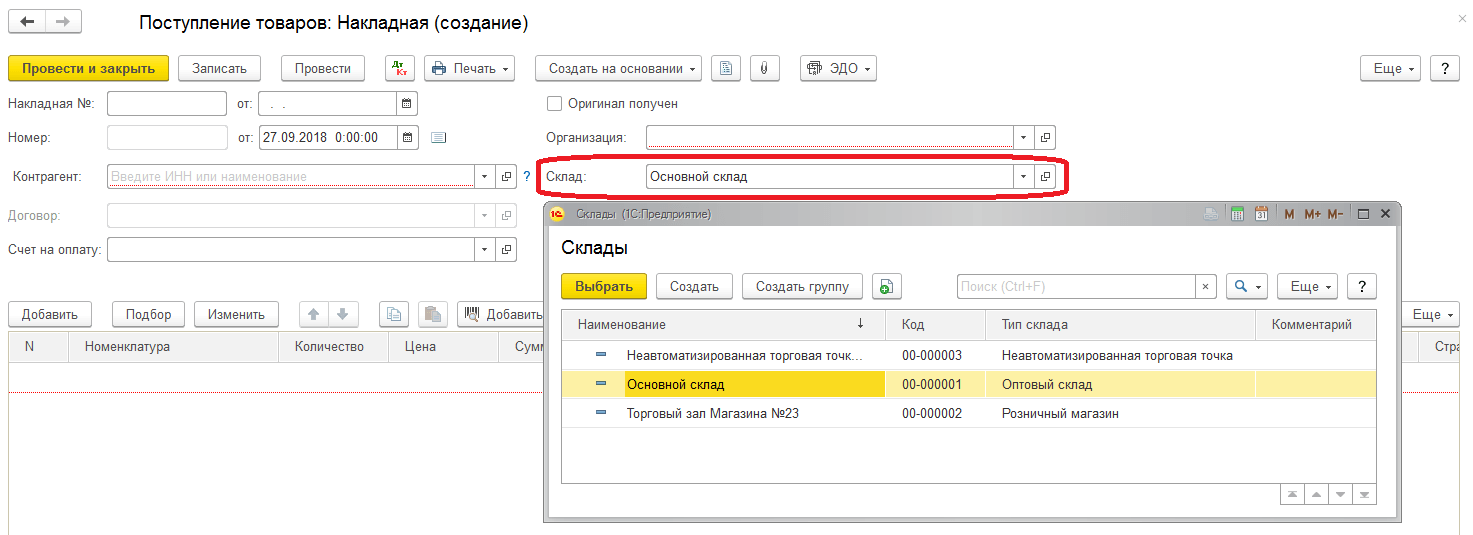
В поле “Склад” выбирается склад, на который будет приходоваться товар, который поступил к нам от контрагента.
В документе “Реализация (акты, накладные)” в разделе “Продажи» по аналогии с вышерассмотренным поступлением необходимо указать склад, с которого будет происходить списание товара.
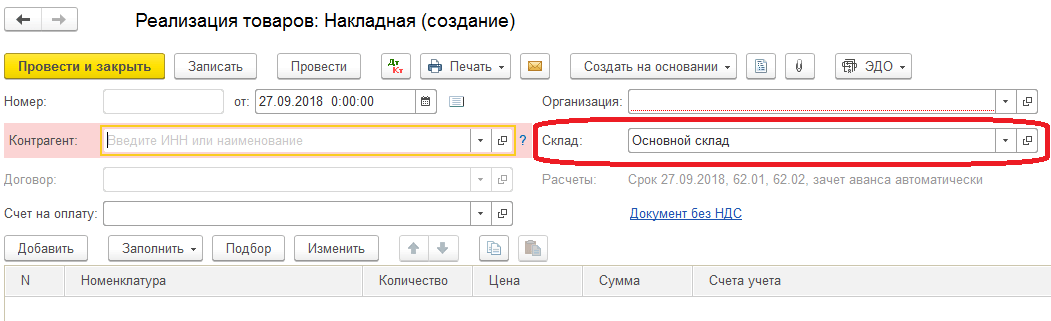
Для перемещения товаров между складами предназначен документ “Перемещение” в разделе “Склад”. К примеру, нужно переместить товар с оптового склада, который будет указываться в поле Отправитель” на один из розничных складов, который следует указать в поле “Получатель”.
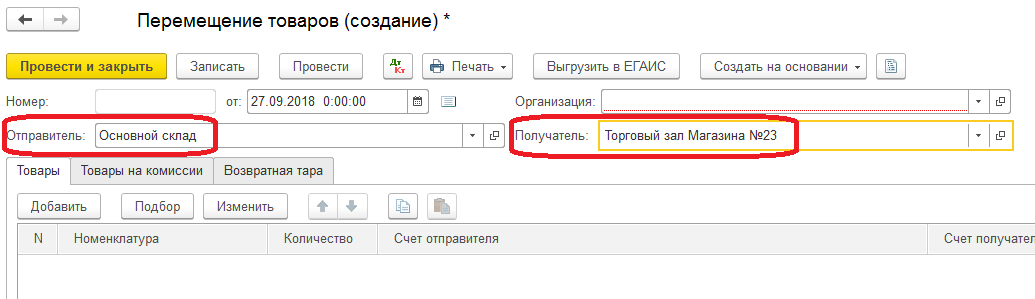
Также в программе существует возможность контролировать количество товаров на складе и не разрешать проводить документы, если их количество уходит в минус. Для этого необходимо перейти в раздел “Администрирование” и выбрать пункт “Проведение документов”.
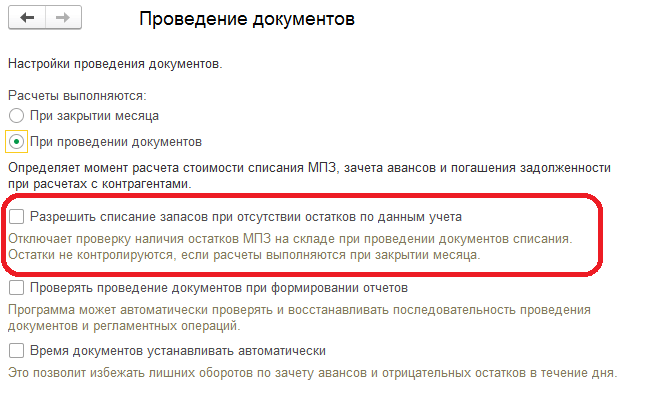
Если галочка “разрешить списание запасов при отсутствии остатков по данным учета” включена можно будет списывать в минус.
Для списания материалов в производство предназначен документ “Требование-накладная” в разделе “Склад”. В шапке документа также указывается склад с которого будет происходить списание выбранных товаров, указанных в табличной части.
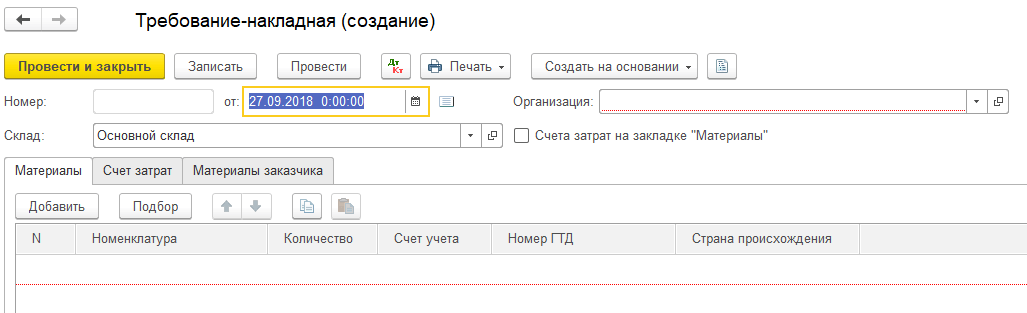
Помимо всех вышеперечисленных документов имеется документ “Инвентаризация”. Для указания фактического и учетного количества в табличной части документа предусмотрены соответствующие колонки. Для удобства предусмотрено автоматическое заполнение табличной части по остаткам на складе.
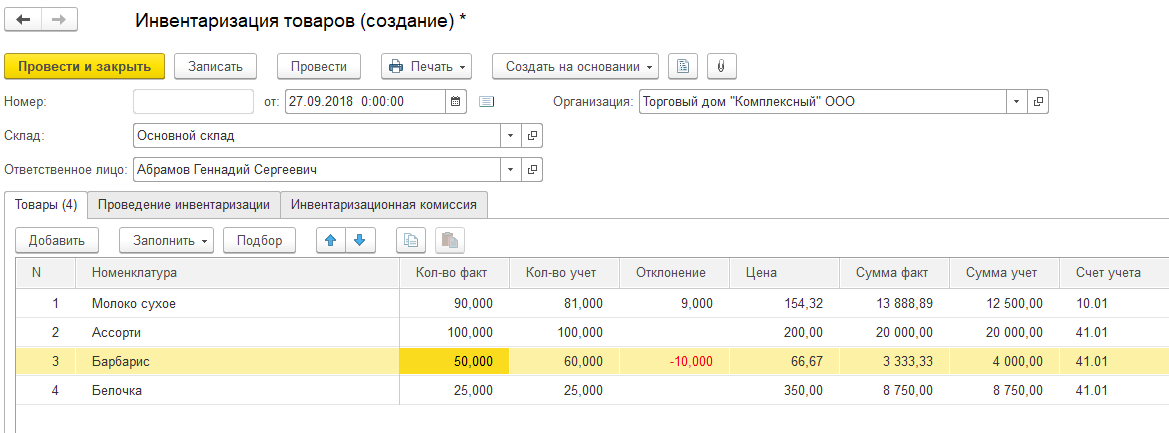
В результате инвентаризации могут быть расхождения. Когда учетного количества товара больше фактического, так и когда фактического больше учетного. В первом случае на основании инвентаризации по кнопке “Создать на основании” следует создать документ “Списание товаров”.
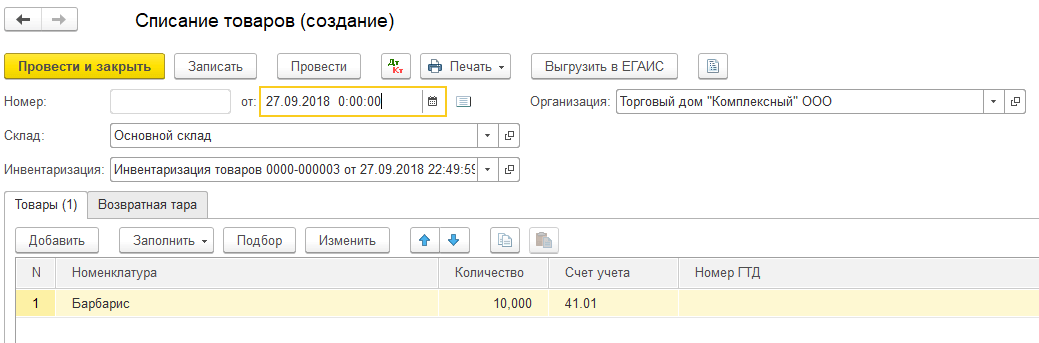
После проведения документа отрицательное отклонение будет списано. Аналогично на основании инвентаризации создаем документ “Оприходование товаров” на положительное отклонение.
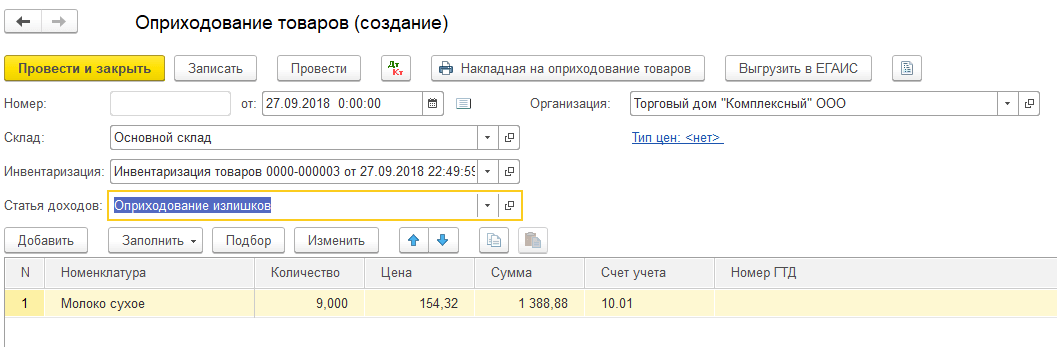
Для получения информации по остаткам существует отчет “Остатки товаров” в разделе программы “Склад”, который покажет количество товаров на складах выбранной организации.
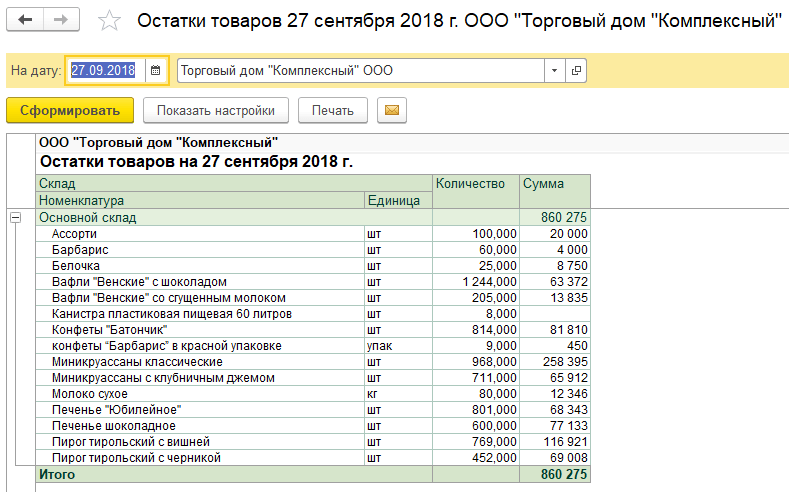
Также если у вас отключен контроль отрицательных остатков, то для получения информации по таким позициям существует отчет в том же разделе “Контроль отрицательных остатков”.
Если у Вас остались вопросы по складскому учёту в 1С 8.3, мы с радостью ответим на них в рамках бесплатной консультации.
Бесплатные сервисы для пользователей 1С ИТС:
Источник
